티스토리 뷰
목차

갤럭시 초기화 방법, 제대로 알고 계신가요? 속도 개선, 공간 확보, 중고 판매 전 필수인 갤럭시 초기화를 안전하게 진행하는 방법을 설정 초기화와 강제 초기화 두 가지로 모두 안내합니다. 데이터 유실 없는 초기화, 지금 확인하세요!
갤럭시 초기화, 왜 필요할까요?
스마트폰을 사용하다 보면 앱 설치와 삭제, 임시 파일 저장 등으로 시스템이 느려지거나 저장 공간이 부족해집니다. 또한 중고로 판매하거나 가족, 지인에게 양도할 때 개인 정보 유출을 방지하기 위해 반드시 초기화가 필요합니다.
초기화는 단순히 데이터를 삭제하는 것뿐만 아니라 기기를 처음 구매했을 때와 같은 상태로 복원하는 과정입니다. 이를 통해 속도 향상, 시스템 오류 해결, 앱 충돌 해결 등의 효과를 얻을 수 있습니다.



초기화 전 꼭 확인해야 할 사항
- 중요한 데이터(사진, 연락처, 메시지, 메모 등) 백업
- 삼성 계정, 구글 계정 로그아웃
- SD 카드, 유심카드 제거 (선택 사항)
- 배터리 충분히 충전 (50% 이상 권장)
- Wi-Fi 비밀번호 및 계정 정보 미리 확인
갤럭시 초기화 방법 1: 설정에서 공장 초기화
1단계: 설정 앱 열기
홈 화면 또는 앱 서랍에서 설정 아이콘을 실행합니다.
2단계: 일반 → 초기화 선택
‘일반’ 또는 ‘일반 관리’를 선택한 후 초기화 메뉴로 이동합니다.
3단계: 공장 데이터 초기화 선택
초기화 화면에서 공장 데이터 초기화를 선택하면 삭제될 데이터 항목이 표시됩니다.
4단계: 초기화 시작
하단의 초기화 버튼을 누르고 PIN, 패턴, 비밀번호 등을 입력합니다. 이후 모두 삭제를 선택하면 기기가 초기화 과정을 시작합니다.
5단계: 재부팅 후 초기 설정
초기화가 완료되면 자동으로 재부팅되며, 처음 구매 시와 같은 설정 화면이 나타납니다. 계정 등록, Wi-Fi 설정 등을 진행하면 새 기기처럼 사용할 수 있습니다.
갤럭시 초기화 방법 2: 강제 초기화(리커버리 모드)
패턴, 비밀번호를 잊었거나 시스템 오류로 기기 설정에 접근할 수 없을 때는 강제 초기화를 진행해야 합니다.
1단계: 전원 완전히 끄기
기기의 전원을 꺼주세요. 전원이 꺼지지 않는 경우, 전원 버튼과 볼륨 하 버튼을 길게 눌러 강제 종료합니다.
2단계: 복구 모드 진입
볼륨 상 버튼 + 전원 버튼을 동시에 길게 누릅니다. 갤럭시 로고가 나타나면 버튼에서 손을 뗍니다.
3단계: Wipe data/factory reset 선택
볼륨 버튼으로 Wipe data/factory reset 항목을 선택하고, 전원 버튼으로 확인합니다.
4단계: 초기화 진행
‘Factory data reset’을 선택하면 초기화가 시작됩니다. 이 과정에서 모든 데이터가 삭제됩니다.
5단계: 시스템 재부팅
초기화가 완료되면 Reboot system now를 선택해 기기를 재부팅합니다.

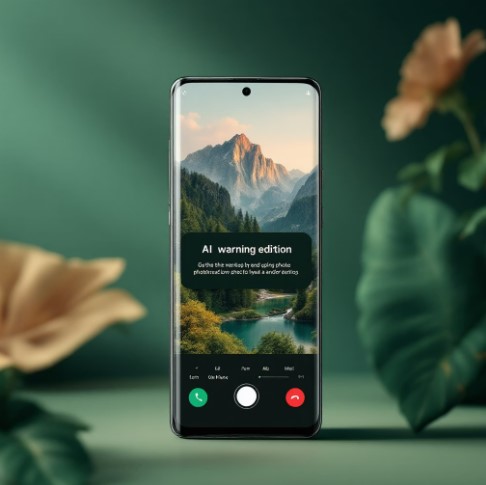

초기화 후 꼭 해야 할 설정
- 삼성 계정, 구글 계정 다시 로그인
- 백업한 데이터 복원
- 앱 재설치 및 업데이트
- Wi-Fi, 블루투스 등 연결 설정
- 알림, 소리, 화면 설정 등 개인화
초기화 후 달라지는 점
- 저장공간 확보로 속도 개선
- 시스템 오류 및 앱 충돌 해결
- 배터리 소모 최적화
- 기기 내 불필요한 데이터, 캐시 완전 삭제
초기화 후 주의할 점
- 모든 데이터가 삭제되므로 반드시 백업 필수
- 구글 계정 및 삼성 계정의 FRP(공장 초기화 보호) 잠금 주의: 초기화 전 반드시 계정 로그아웃
- SD카드에 저장된 데이터는 자동 삭제되지 않지만 백업 권장
- 중고로 판매 시 초기화 완료 후 다시 한번 초기 설정화면까지 확인
갤럭시 초기화, 주기적으로 필요한가요?
꼭 필요한 경우가 아니면 자주 초기화할 필요는 없습니다. 다만 기기 속도가 심하게 느려졌거나, 불필요한 앱이 너무 많아 정리가 어려운 경우, 시스템 오류가 반복된다면 초기화를 통해 기기를 새 것처럼 사용할 수 있습니다.
결론
갤럭시 초기화 방법은 설정에서 간편하게 진행하거나, 비밀번호 분실 시 복구 모드로도 초기화할 수 있습니다. 초기화를 통해 속도 개선, 시스템 최적화, 보안 강화를 모두 해결할 수 있죠.
다만 초기화는 모든 데이터를 삭제하므로 반드시 백업하고, 계정 잠금 해제 등 사전 준비를 철저히 해야 합니다. 지금 바로 내 갤럭시를 새 기기처럼 초기화하고, 쾌적하고 빠른 스마트폰 환경을 만들어보세요!
